谷歌的Chromecast 媒体流看起来可能不怎么样,但是,天哪,这根价值 35 美元的棒子可有这么大的威力。
我花了一些时间使用 Chromecast,我不得不说:这个小玩意儿正是我一直在寻找的解决方案。我想很多人都会有同样的感受。
多年来,我使用过多种互联网电视流媒体设备(最近使用的是 Roku),但体验一直不尽如人意。从笨重难用的屏幕界面到平淡无奇的性能和缺乏跨平台同步,我一直觉得自己已经满足于“足够好”的产品,等待更好的产品出现。
有了 Chromecast,我乐观地认为这个东西终于到来了。Chromecast 再简单不过了:它是一款 2 英寸的设备,可插入电视的 HDMI 端口。将附带的电源线插入 USB 端口(电视上的 USB 端口或随附的 A/C 适配器上的 USB 端口),经过三分钟的快速设置后,您就可以开始使用了。
顺便说一下,设置可以通过以下两种方式之一完成:您可以按照电视上的说明打开特定的 Web URL,也可以使用新发布的Chromecast Android 应用通过平板电脑或手机完成此操作。无论你选择哪种方式,这都是一个快速而轻松的过程,基本上只需输入你的 Wi-Fi 密码,然后命名设备即可。
从那里,你只需玩。Chromecast 的美妙之处在于它基本上是没有屏幕界面;整个系统由您附近的任何设备控制。您可以使用任何 Android 或 iOS 设备或任何安装了 Chrome 浏览器的计算机。
使用手机和平板电脑,你只需打开想要使用的应用程序 — 目前支持 YouTube、Netflix 和 Google Play 音乐和电影(现在编程接口已向开发人员开放,该列表必将快速扩展) — 然后点击应用程序中的特殊 Chromecast 图标,即可将内容投射到电视上。内容直接从云端传输到电视上;设备基本上只是充当导演。
在播放内容时,您可以照常使用设备;您不必让内容播放应用保持打开状态或再考虑它。在 Android 上,您会看到一个持续的通知,其中包含“正在播放”信息以及暂停、前进或停止播放的控件。除此之外,一旦播放开始,您的设备就不再起作用。
任何连接到您网络的设备都可以参与其中。这意味着,如果您坐在沙发上,而您的另一半坐在扶手椅上,您可以通过以下方式开始播放 Netflix 上的节目你的然后她可以稍后再开始播放其他内容她的。周围的每个设备都是一个遥控器;只要它连接到与 Chromecast 相同的 Wi-Fi 网络,它就会自动连接并准备投射。
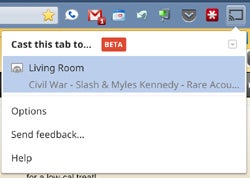
在电脑上使用 Chromecast 是一件特别酷的事情。首先,你只需安装官方Google Cast Chrome 扩展程序;它会将一个小的 Chromecast 图标放在浏览器的工具栏中。点击 Chromecast 图标可以查看和控制当前通过 Chromecast 播放的内容 — 最重要的是,可以将当前浏览器标签直接传送到电视上。
Tab Beaming 适用于任何你加载的内容 — 网站、照片、视频等等。从技术上讲,该功能仍处于测试阶段,但就我的经验而言,它效果非常好。唯一的缺点是稍有延迟 — 电视图像似乎比电脑图像滞后一两秒 — 但对我来说这不是什么大问题。
可以想象,这项功能的影响是巨大的:由于你所做的只是从电脑投射常规浏览器标签,因此任何可以在电脑上播放的内容都可以在电视上播放。这包括通常受到限制的服务(如 Hulu 和 HBO To Go)的视频;如果它可以在电脑上播放,那么它也可以在你的电视上播放。如果你在电脑上将视频全屏显示,那么它在电视上看起来就像普通视频一样。
和手机和平板电脑一样,一旦内容开始播放,您就可以转到计算机上的其他标签页并执行任何其他操作。您只需让 Chromecast 连接的标签页保持打开状态即可继续播放。
如果考虑到 Chromecast 包含三个月的 Netflix 信用额度,其实际成本为 11 美元(35 美元减去 Netflix 节省的 24 美元)。如果考虑到您可以多么轻松地随身携带 Chromecast — 在旅途中播放电影、在社交聚会上分享照片或视频、在会议上进行演示等等 — 它的价值和转型潜力令人震惊。
[更新:Netflix 三个月免费促销活动不再可用“由于需求巨大。”]
底线:如果你已经拥有一个满意的流媒体系统(或者在像苹果这样的专有生态系统中投入了大量资金),那么 Chromecast 可能不是你需要的东西。但如果你正在寻找一种极其简单、易于使用的方式来在任何电视上获取互联网内容,那么这个小工具是一个非常好的选择。
也可以看看:

